
배우기 Illustrator에서 여러 대지 작업 다양한 소셜 네트워크에 대한 헤더를 디자인 할 때와 같이 디자인에 다양한 변형을 사용해야하는 그래픽 프로젝트를 수행 할 때 작업 방법론의 속도와 유창성을 향상 시키려면 각 디자인이 각 소셜 네트워크의 측정. 작업 테이블을 사용하여 여러 공간을 가질 수 있습니다. 나는 다른 측정으로 일한다 이런 식으로 헤더 디자인을 모든 소셜 네트워크에 적용 할 수 있습니다.
Illustrator를 사용하면 프로젝트를 전문적이고 질서있게 작업 할 수 있습니다. 작업 테이블 디자인의 모든 요소를 구성 할 때 통제 된 방식으로 내보내기 각 작업 테이블. 이 환상적인 벡터 그래픽 디자인 프로그램에 대해 자세히 알아보십시오.
가능하려면 Illustrator에서 대지 작업 가장 먼저 할 일은 작업 영역에서 더 많은 작업 테이블을 제거하는 것입니다. 작업 영역에서 작업 테이블을 클릭하면됩니다. 왼쪽 막대 Illustrator를 클릭 한 다음 톱 메뉴 그가 새 작업대를 놓는 곳에.
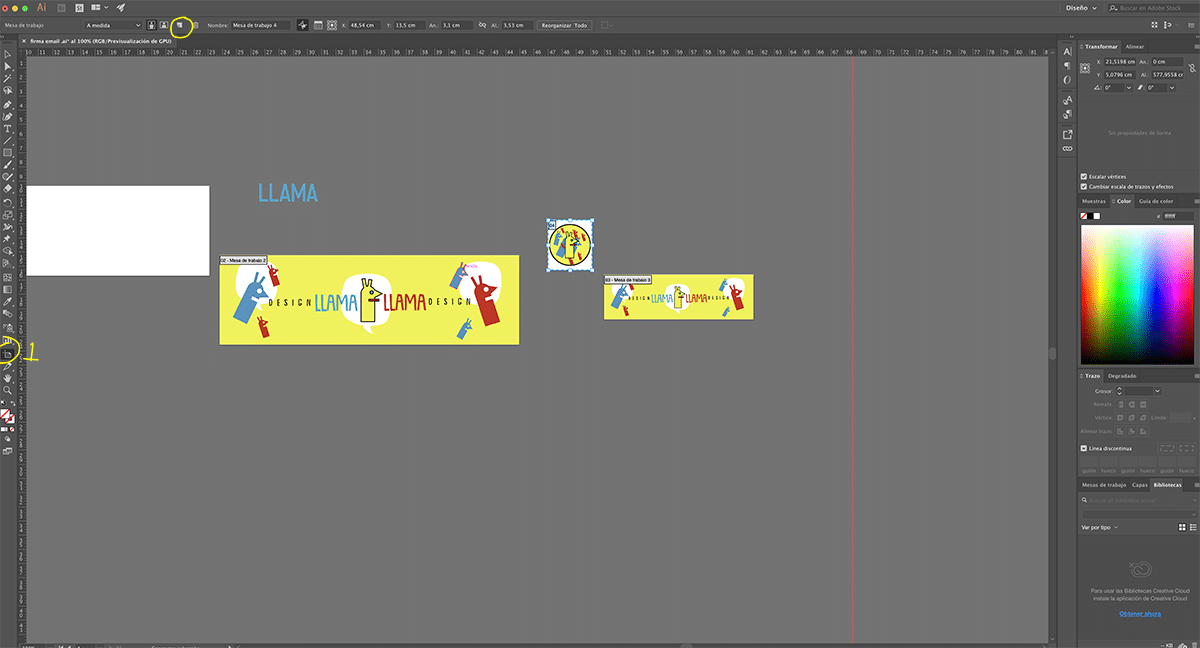
예를 들어 서로 다른 소셜 네트워크의 여러 헤더에 대한 디자인이있는 경우 디자인 변형이있는만큼 많은 작업 테이블을 만들 것입니다. 대지 만들기 우리가 가지고있는 각각의 소셜 네트워크에 대해.
- 우리는 우리가 가진 각 디자인에 대한 작업 테이블을 만듭니다.

다음과 같은 경우 각 아트 보드의 이름을 지정할 수 있습니다. 우리는 이름을 클릭합니다 오른쪽 아래 부분에서 더블 클릭하고 작업 테이블에있는 디자인 이름을 입력합니다.
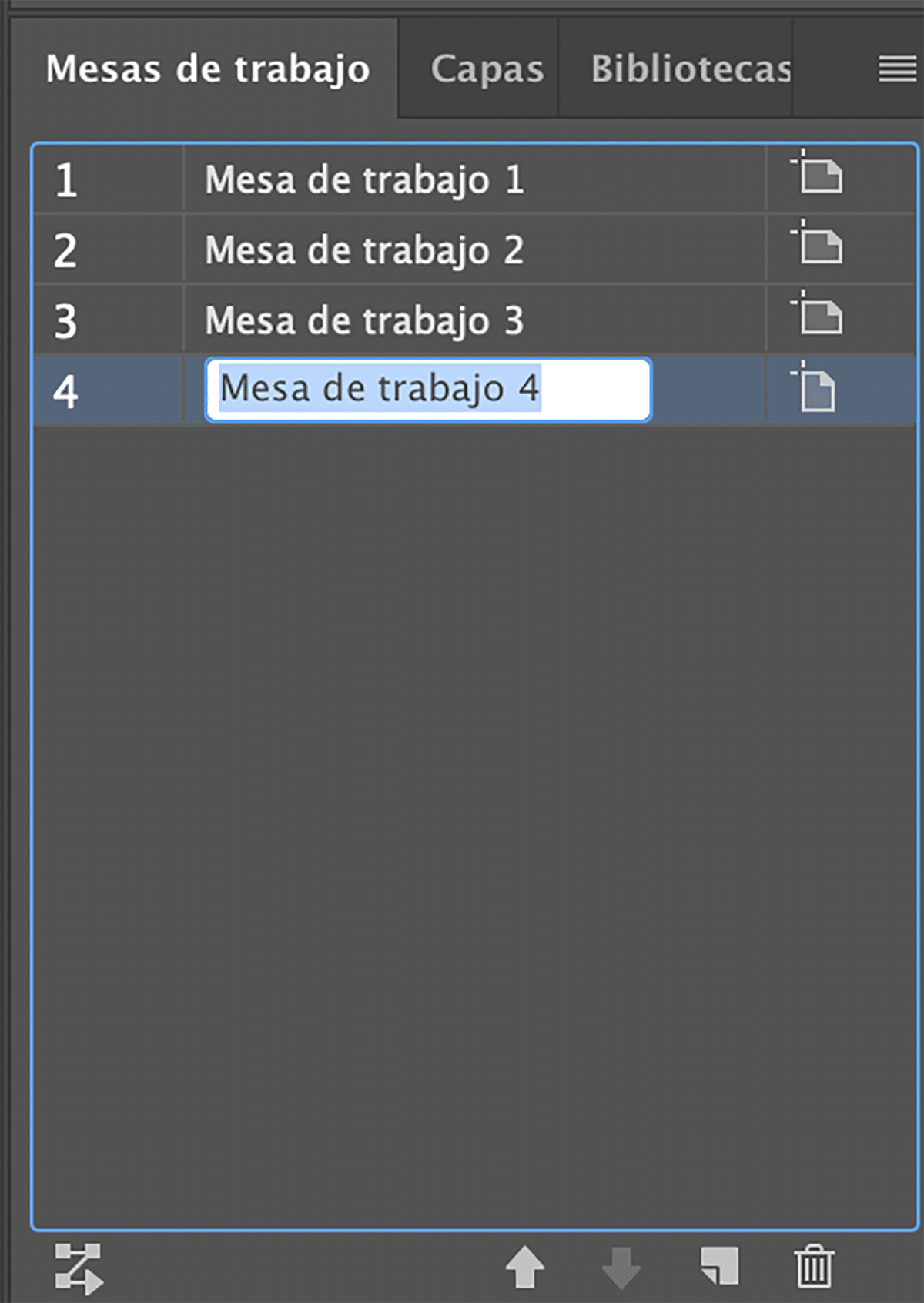
우리는 이름을 바꾼다 발생 가능한 장애로 인한 시간 낭비를 방지하기 위해 작업 공간을 가능한 한 질서 정연하게 유지하기 위해 필요에 따라 주문합니다.
각 작업대는 특정 크기 우리가 가진 디자인에 따라 상단 메뉴의 측정 이전에 워크 벤치 영역을 클릭 한 다음 크기를 변경하려는 테이블을 클릭 한 후.
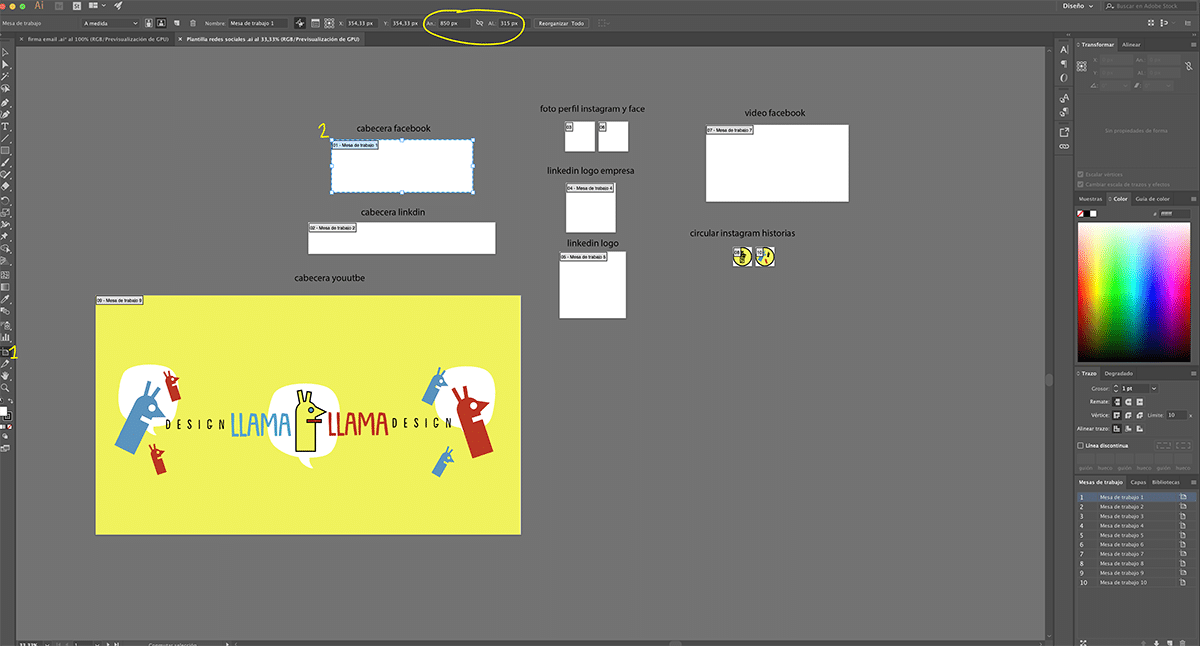
위의 이미지를 보면 다른 테이블 이러한 방식으로 각 주요 소셜 네트워크에 대해 소셜 네트워크에 따라 각 작업 테이블의 크기에 맞게 디자인을 조정하여 각 네트워크에 디자인을 적용 할 수 있습니다.
이 시스템으로 작업하는 것은 모든 종류의 그래픽 프로젝트 그래픽 아트 산업에서 일상적으로 사용되는 전문적인 작업 방법론이기 때문입니다.